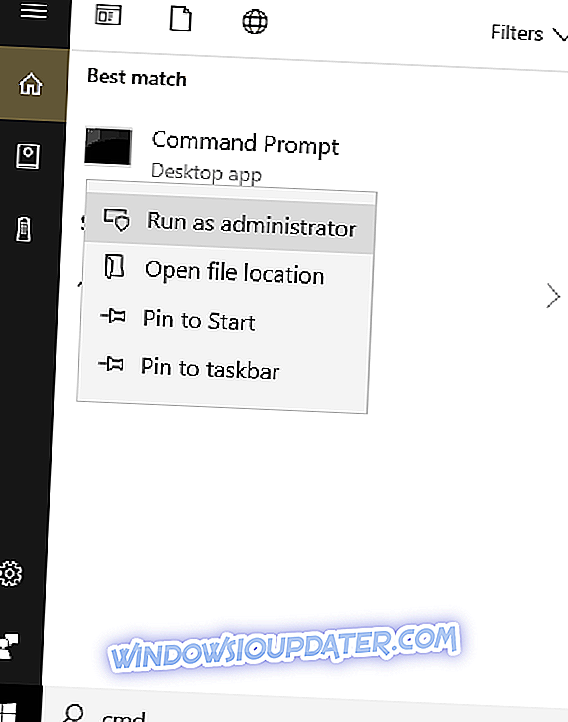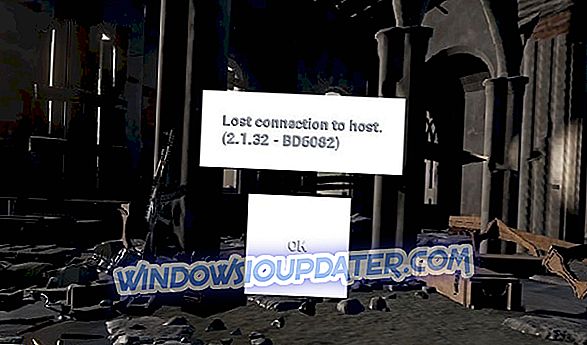Ao jogar jogos online de diferentes sites, como Yahoo, MSN ou até mesmo o Facebook, e você está usando o Internet Explorer como seu navegador, você provavelmente notou que os jogos podem não ser reproduzidos como esperado.
Quando você joga ou tenta jogar um jogo on-line, ele pode não conseguir fazer o download, não iniciar, não carregar completamente ou algumas funcionalidades podem não funcionar. O jogo também pode congelar enquanto você está jogando, a tela pode ficar preta ou você pode cair de um jogo ou do site enquanto estiver jogando.
Um dos problemas que surgem é o erro 0x80041006, que fornece a seguinte mensagem: ' Ocorreu um erro de rede durante a comunicação com o servidor do jogo . Isso geralmente é causado por um complemento ausente ou desatualizado necessário para jogar o jogo.
A maioria dos jogos é baseada no Silverlight, Java ou Flash e requer que os Complementos do Internet Explorer funcionem.
Alguns dos métodos de solução de problemas que você pode tentar incluem reiniciar o computador, instalar atualizações do Windows e atualizar seu navegador. Se o erro 0x80041006 persistir, tente algumas das soluções recomendadas neste artigo.
CORRECÇÃO: Erro 0x80041006 no Windows
- Baixe e instale as atualizações mais recentes do Internet Explorer / Silverlight / Java / Adobe Flash / Adobe
- Use a limpeza de disco
- Verifique no modo de segurança com rede
- Execute uma inicialização limpa
- Executar o teste de diagnóstico de memória
- Desinstale e reinstale o jogo
- Desative temporariamente seu software de segurança
- Criar novo perfil de usuário
- Redefinir seu Internet Protocl (TCP / IP)
Solução 1: Baixe e instale o Internet Explorer / Silverlight / Java / Adobe Flash / Adobe mais recente
Se você usar uma versão pré-lançada do IE 9, baixe e instale a versão lançada e, em seguida, aplique as atualizações relevantes e aplicáveis oferecidas pelo Windows Update. Se você estiver usando o filtro ActiveX ou a proteção de rastreamento, alguns jogos ou vídeos podem estar desabilitados.
Para jogos que usam o Silverlight, atualize para a versão mais recente do Silverlight e ative-o no Internet Explorer. Faça o mesmo para jogos que precisam de suplementos Java, atualizando os complementos para as versões mais recentes.
Veja como habilitar complementos no Internet Explorer:
- Inicie o Internet Explorer
- Clique no ícone Ferramentas

- Clique em I nternet Options

- Clique na guia Programas

- Clique no botão Gerenciar Complementos

- Na seleção suspensa Mostrar, selecione Executar sem permissão

- Procure os complementos (Microsoft Silverlight, Shockwave ActiveX Control, Shockwave Flash Object, Plug-in Java) na lista exibida e verifique se o Status está listado como Ativado.
Solução 2: Use a Limpeza de Disco
Isso exclui arquivos desnecessários para que você possa continuar com o jogo.
- Procure a limpeza de disco na barra de tarefas e selecione-a na lista de resultados.
- Em arquivos para excluir, selecione os tipos de arquivo para se livrar de. Para obter uma descrição do tipo de arquivo, selecione-o.
- Selecione OK .
- Se você precisar liberar mais espaço, também poderá excluir arquivos do sistema. Na limpeza de disco, selecione Limpar arquivos do sistema .
- Selecione os tipos de arquivo para se livrar. Para obter uma descrição do tipo de arquivo, selecione-o.
- Selecione OK .
LEIA TAMBÉM: Corrigir: Problemas de tela cheia do Windows 10 com jogos
Solução 3: Verifique no modo de segurança com rede para ver se o erro 0x80041006 persiste ou não.
Isso inicia o Windows no modo de segurança, incluindo os drivers e serviços de rede necessários para acessar a Internet ou outros computadores na mesma rede.
- Reinicie seu computador
- Quando a tela de login for exibida, mantenha pressionada a tecla SHIFT enquanto seleciona Energia e Reiniciar.
- Depois que o computador reiniciar para escolher uma tela de opções
- Selecione Solução de problemas

- Clique em Opções avançadas

- Clique em configurações de inicialização

- Clique em Reiniciar
- Depois que ele for reiniciado, você verá uma lista de opções. selecione 5 ou F5 para o modo de segurança com rede
Quando estiver no modo de segurança, você pode executar uma verificação do Verificador de Arquivo do Sistema (SFC), que verifica todos os arquivos protegidos do sistema e, em seguida, substitui as versões incorretas pelas versões corretas e genuínas da Microsoft.
Veja como fazer isso:
- Clique em Iniciar
- Vá para a caixa do campo de pesquisa e digite CMD
- Clique com o botão direito do mouse em Prompt de Comando e selecione Executar como Administrador

- Digite sfc / scannow

- Pressione Enter
- Reinicie seu computador
Faça o seguinte para sair do modo de segurança:
- Clique com o botão direito do mouse em Iniciar
- Selecione Executar

- Digite msconfig

- Um pop up será aberto
- Vá para a aba Boot

- Desmarque ou desmarque a caixa de opção Boot Seguro

- Reinicie seu computador
Solução 4: Execute uma inicialização limpa
Executar uma inicialização limpa para o seu computador reduz os conflitos relacionados ao software que podem causar as causas do erro 0x80041006. Esses conflitos podem ser causados por aplicativos e serviços que são iniciados e executados em segundo plano quando o Windows é iniciado normalmente.
- Faça logon como administrador
- Ir para a caixa de pesquisa
- Digite msconfig

- Selecione a configuração do sistema
- Guia Localizar serviços

- Marque a caixa Ocultar todos os serviços da Microsoft

- Clique em Desabilitar tudo

- Vá para a aba Inicialização
- Clique em Abrir Gerenciador de Tarefas

- Feche o Gerenciador de Tarefas e clique em Ok
- Reinicie o computador
Você terá um ambiente de inicialização limpo após todas essas etapas serem cuidadosamente seguidas, após o qual você pode tentar verificar se o erro 0x80041006 desaparece. Se não, tente as próximas soluções.
- LEIA TAMBÉM: Seu gamepad não funciona? Aqui estão quatro coisas que você pode fazer para consertá-lo
Solução 5: Executar o teste de diagnóstico de memória
Isso funciona com o Microsoft Online Crash Analysis para detectar falhas que podem ser causadas por falha de memória. Ele fornece suporte orientado e solicita que você agende um teste de memória na próxima vez em que reiniciar o computador.
Para executar o Teste de Diagnóstico de Memória, vá para Iniciar, digite 'diagnóstico de memória' e clique duas vezes no primeiro resultado. Siga as instruções na tela para concluir a digitalização da memória.
Solução 6: Desinstale e reinstale o jogo
Você sempre pode desinstalar, limpar o sistema e reinstalar o jogo novamente.
- Clique com o botão direito em Iniciar
- Selecione Programas e Recursos

- Clique em Ativar ou desativar recursos do Windows

- Na lista, localize Jogos e clique para expandi-lo. Desligue os Jogos desmarcando sua caixa, espere até que ele seja desativado, clique em OK e reinicie o computador
- Depois de reiniciar, ative os Jogos usando essas mesmas etapas, mas marque a caixa "Jogos".
Solução 7: desative temporariamente seu software de segurança
Você pode desativar temporariamente o seu programa antivírus e ver se o erro 0x80041006 persiste ou não. Se nada acontecer, talvez seja necessário verificar as configurações do seu firewall. Ative o seu antivírus novamente depois de terminar, pois não é recomendado desabilitar essas configurações no seu computador.
- Leia também: Slow Game Loads no Windows 10? Corrigi-lo usando estas 8 soluções
Solução 8: Criar novo perfil de usuário
Crie um novo perfil de usuário, altere as configurações para privilégios de administrador e verifique se o problema persiste.
- Clique em Iniciar
- Selecione Configurações
- Selecione as contas

- Clique em Família e outros usuários

- Clique em Adicionar outra pessoa a este PC

- Preencha o formulário com o nome de usuário e senha. Sua nova conta de usuário será criada.
- Clique em Alterar tipo de conta
- Clique na seta suspensa e escolha Administrador para definir a conta como nível de administrador
- Reinicie seu computador
- Faça o login na nova conta que você acabou de criar
Se o erro 0x80041006 desaparecer, então pode significar que o seu outro perfil de usuário está corrompido, então faça o seguinte:
- Na sua nova conta, use-a para fazer o downgrade da sua conta habitual
- Clique em Aplicar ou Ok
- Aumentar sua conta antiga para o nível de administrador padrão
- Enxague e repita algumas vezes, pois isso ajudará a remover qualquer
- Deixe sua conta como Administrador
Se o problema desaparecer, você poderá corrigir a conta de usuário antiga ou migrar para a nova conta.
Solução 9: Redefinir TCP / IP
- Vá para Iniciar> digite cmd > clique com o botão direito do mouse em Prompt de Comando> selecione Executar como Administrador
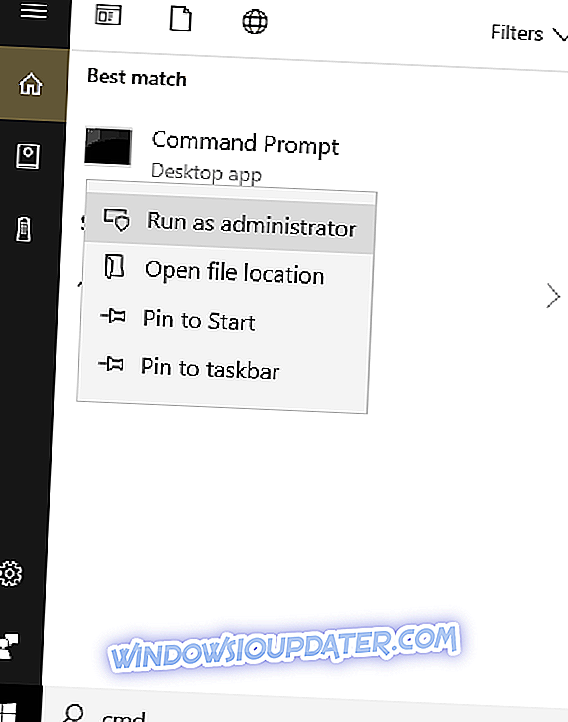
- Digite os seguintes comandos e pressione Enter após cada um:
- netsh int ip reset
- netsh int ipv6 redefinir
- netsh winsock redefinir
- Reinicie o computador e inicie novamente os jogos problemáticos.
Alguma dessas soluções funcionou para você? Deixe-nos saber na seção de comentários abaixo.